Windows Server2016/2012R2でのリモートIIS管理
Windows 2016/2012 / R2のWebサーバーインターネットインフォメーションサービスは、以前のIISバージョンと同様に、リモートで管理できます。実際、単一のコンソールから複数のIISサーバーを管理するのに十分便利であり、Core/Nanoモードで実行されているWebサーバーを管理するほとんどの方法です。ただし、デフォルトではリモートIIS管理は無効になっており、実行中のIISを含むリモートサーバーをIIS管理コンソールに追加しようとすると(サーバーに接続 メニュー)別のサーバーでは、次のエラーメッセージが表示されます。

詳細:リモートサーバーに接続できません

問題は、標準のIISのインストール中に、リモート管理を担当するサービス(IIS管理サービス)がインストールされていないことです。次のPowerShellコマンドを使用して、このサービスがシステムにないことを確認できます。
Get-WindowsFeature *web-mgmt*

ご覧のとおり、 Web-Mgmt-Service サービスがインストールされていません。ローカル管理者権限で次のPowerShellコマンドを実行してインストールします。
Add-WindowsFeature Web-Mgmt-Service
または、PowerShellコマンドレットを使用して機能をインストールすることもできます:
Install-WindowsFeature Web-Mgmt-Service
サーバーマネージャーコンソールから管理サービスコンポーネントをインストールすることもできます:

次に、IISWebサービスを再起動します。iisreset –noforce
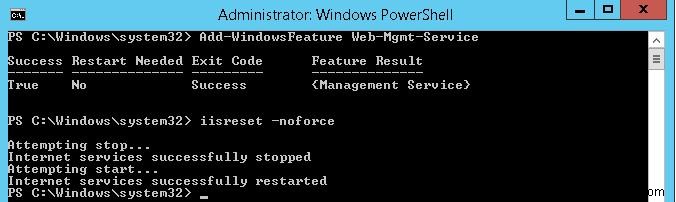
次のステップは、IISWebサーバーの設定でリモート接続を許可することです。これを行うには、管理サービスを開きます 管理のアイテム IISマネージャーのセクション。

「リモート接続を有効にする」を確認します 管理サービスセクションのオプション。
ここでは、IPアドレスによってIIS管理コンソールへの接続を制限できます。これを行うには、指定されていないクライアントの接続を拒否し(指定されていないクライアントのアクセス:拒否)、接続が許可されるIPアドレス/IPサブネットを指定します。リモート接続サービスはSSL証明書を使用しますが、サーバーの証明書ストアにインポートした場合は別の証明書を使用できます(PoShを使用して自己署名SSL証明書を作成して使用できます)。変更を保存します。
注 。デフォルトでは、ポート8172はリモートIIS管理に使用されます。変更を保存すると、このポートはWindowsファイアウォールで自動的に開かれます。

Reg Add HKLM\Software\Microsoft\WebManagement\Server /V EnableRemoteManagement /T REG_DWORD /D 1
この場合、ファイアウォールルールを手動で作成する必要があります:
netsh advfirewall firewall add rule name=”Allow IIS Web Management” dir=in action=allow service=”WMSVC”
これで、Web管理サービスを開始する必要があります:
net start wmsvc
また、システムの起動時に自動的に開始するようにサービスを構成します。
set-service wmsvc -StartupType Automatic
または次のように:
sc config WMSVC start= auto

その後、リモートIISWebサーバーをIISManagerコンソールに追加して、ローカルWebサーバーと同じ方法でIISサーバー上の複数のサイトを管理できます。

既定では、管理者権限を持つユーザーのみがIISサーバーをリモートで管理する権限を持っています。標準ユーザーのIISリモート管理にアクセス許可を付与するには、各IISWebサイトのレベルで対応するアクセス許可を付与する必要があります。サイトを選択して、IISManagerのアクセス許可を見つけます オプション。

[アクション]パネルで、[ユーザーを許可する]をクリックします 。 IISへのアクセスを許可するユーザーアカウントを選択し、[OK]をクリックします。
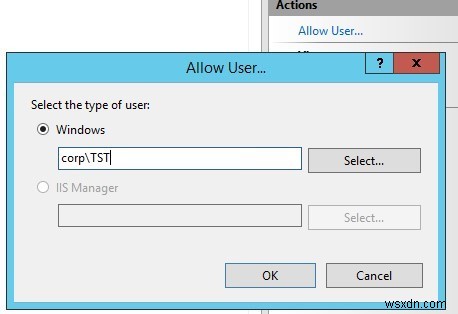
IISサーバー上のサイトを管理するためのユーザー権限は、機能の委任で構成されます。 IISサーバーレベルのセクション。

IISサーバー管理機能ごとに、読み取り専用、読み取り/書き込み、または委任されていない3つのユーザーアクセスレベルのいずれかを選択できます。
Windows 10(Windows 7または8.1)を使用してクライアントデスクトップからIISサーバーをリモート管理する必要がある場合は、IIS管理コンソールを次の場所からインストールする必要があります。Windowsの機能をオンまたはオフにする->インターネットインフォメーションサービス->Web管理ツール-> IIS管理コンソール。

この機能は、PowerShellコマンドを使用してインストールできます:
Enable-WindowsOptionalFeature -Online -FeatureName "IIS-ManagementService"
ただし、Windows10でIISManagerコンソールを実行する場合、サーバーに接続する メニューの項目がありません。

Windows 10からIISにリモート接続できるようにするには、リモート管理用のパッケージIIS Manager(https://www.microsoft.com/en-us/download/details.aspx?id=41177)をダウンロードしてインストールする必要があります。 。

インストール後、IISマネージャーを再起動してサイトに接続する必要があります。 IISに接続するときに、クライアントとサーバーでコンソールのバージョンが異なることが判明した場合は、コンソールのバージョンを更新する必要があることを示す通知が表示されます(必要なファイルはすべてサーバーから自動的にダウンロードされます)。

次に、IISサーバーに正常に接続し、デスクからリモートで管理する必要があります。
IISリモート管理とTLS1.1/TLS1.2のサポート
IISで安全でないSSLv3およびTLS1.0プロトコルを無効にし、TLS 1.1 / TLS 1.2のみを残した場合、IISにリモート接続すると、エラーが表示されます。
The underlying connection was closed: An unexpected error occurred on a send.
この問題を解決するには、接続中にTLS 1.2プロトコルを強制的に使用するために、クライアント側でレジストリを変更する必要があります。設定はWindowsのバージョンによって異なります。
Windows10およびWindowsServer2016:
[HKEY_LOCAL_MACHINE\SOFTWARE\Microsoft\.NETFramework\v4.0.30319]"SchUseStrongCrypto"=dword:00000001[HKEY_LOCAL_MACHINE\SOFTWARE\Wow6432Node\Microsoft\.NETFramework\v4.0.30319]"SchUseStrongCrypto"=dword:00000001>
Windows 2012/R2およびWindows8/ 8.1:
NET Framework 4.5.2以降がインストールされている必要があります(インストールされているNET Frameworkのバージョンを確認する方法)。
[HKEY_LOCAL_MACHINE\SOFTWARE\Microsoft\.NETFramework\v4.0.30319]"SchUseStrongCrypto"=dword:00000001[HKEY_LOCAL_MACHINE\SOFTWARE\Wow6432Node\Microsoft\.NETFramework\v4.0.30319]"SchUseStrongCrypto"=dword:00000001>
Windows Server 2008 R2 / Windows 7:
.NET Framework3.5。1でTLS1.2をサポートするには、最初に更新KB3154518をインストールする必要があります。
[HKEY_LOCAL_MACHINE\SOFTWARE\Microsoft\.NETFramework\v2.0.50727]"SystemDefaultTlsVersions"=dword:00000001[HKEY_LOCAL_MACHINE\SOFTWARE\Wow6432Node\Microsoft\.NETFramework\v2.0.50727]"SystemDefaultTlsVersions"=dword:00000001[HKEY_LOCAL_MACHINE\SYSTEM\CurrentControlSet\Control\SecurityProviders\SCHANNEL\Protocols][HKEY_LOCAL_MACHINE\SYSTEM\CurrentControlSet\Control\SecurityProviders\SCHANNEL\Protocols\TLS 1.1][HKEY_LOCAL_MACHINE\SYSTEM\CurrentControlSet\Control\SecurityProviders\SCHANNEL\Protocols\TLS 1.1\Client]"DisabledByDefault"=dword:00000000[HKEY_LOCAL_MACHINE\SYSTEM\CurrentControlSet\Control\SecurityProviders\SCHANNEL\Protocols\TLS 1.1\Server]"DisabledByDefault"=dword:00000000[HKEY_LOCAL_MACHINE\SYSTEM\CurrentControlSet\Control\SecurityProviders\SCHANNEL\Protocols\TLS 1.2][HKEY_LOCAL_MACHINE\SYSTEM\CurrentControlSet\Control\SecurityProviders\SCHANNEL\Protocols\TLS 1.2\Client]"DisabledByDefault"=dword:00000000[HKEY_LOCAL_MACHINE\SYSTEM\CurrentControlSet\Control\SecurityProviders\SCHANNEL\Protocols\TLS 1.2\Server]"DisabledByDefault"=dword:00000000
-
Windows Server バックアップを使用して Active Directory サーバー 2016/2012 をバックアップする方法
この記事では、Windows Server バックアップ アプリケーションを使用して Active Directory Server 2016 または Server 2012 をバックアップする方法を紹介します。この記事を読むと、何か問題が発生した場合にサーバーを復元するために、Windows Server 2016 または Server 2012 でサーバーのフル バックアップを実行およびスケジュールする方法がわかります。 ご存じのとおり、システムの復元機能は Windows Server Edition 2008、2012/2012R2、または 2016 では利用/サポートされていません
-
Server 2016/2012 で Windows Server バックアップを削除する方法。
Windows Server バックアップ ユーティリティを使用して Active Directory またはスタンドアロン サーバー 2016 または 2012 をバックアップしていて、複数のバックアップ コピーが原因でバックアップ ディスク (宛先) の容量が不足している場合は、このまま読み進めてください。論文。 Windows Server バックアップ ツールを使用すると、管理者は、障害が発生した場合にサーバーを復元するために、オペレーティング システム、インストールされているアプリケーション、および Active Directory のすべての関連情報を含むすべてのサーバー デー
